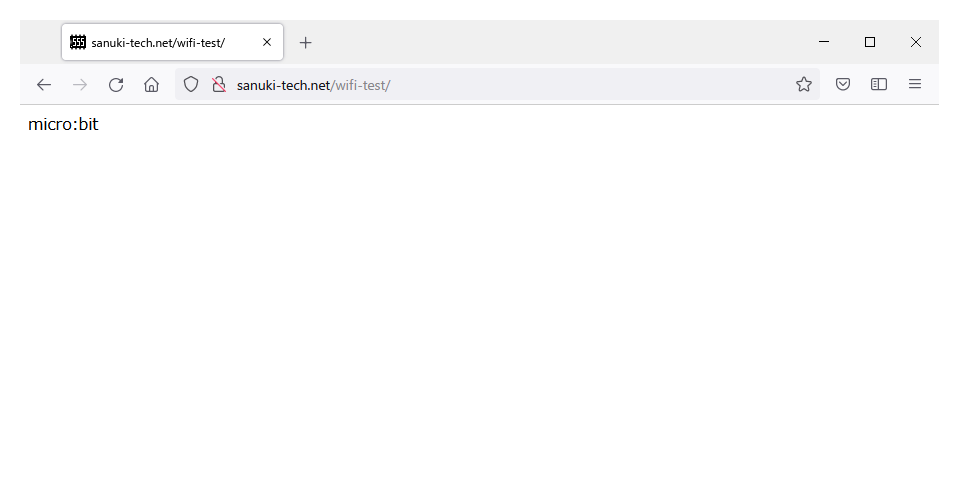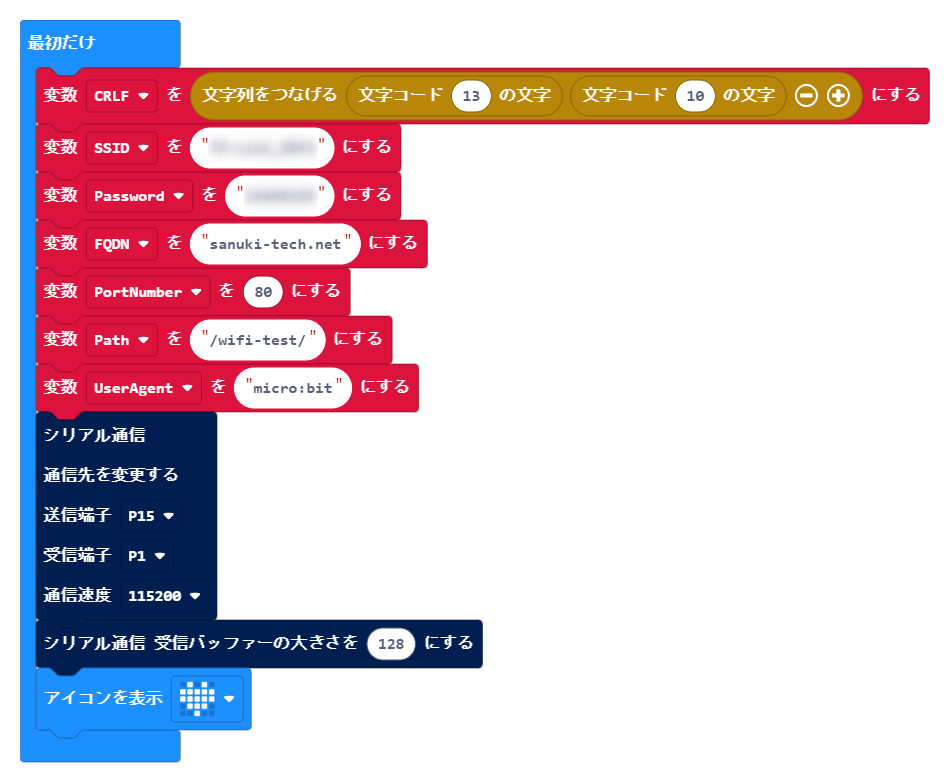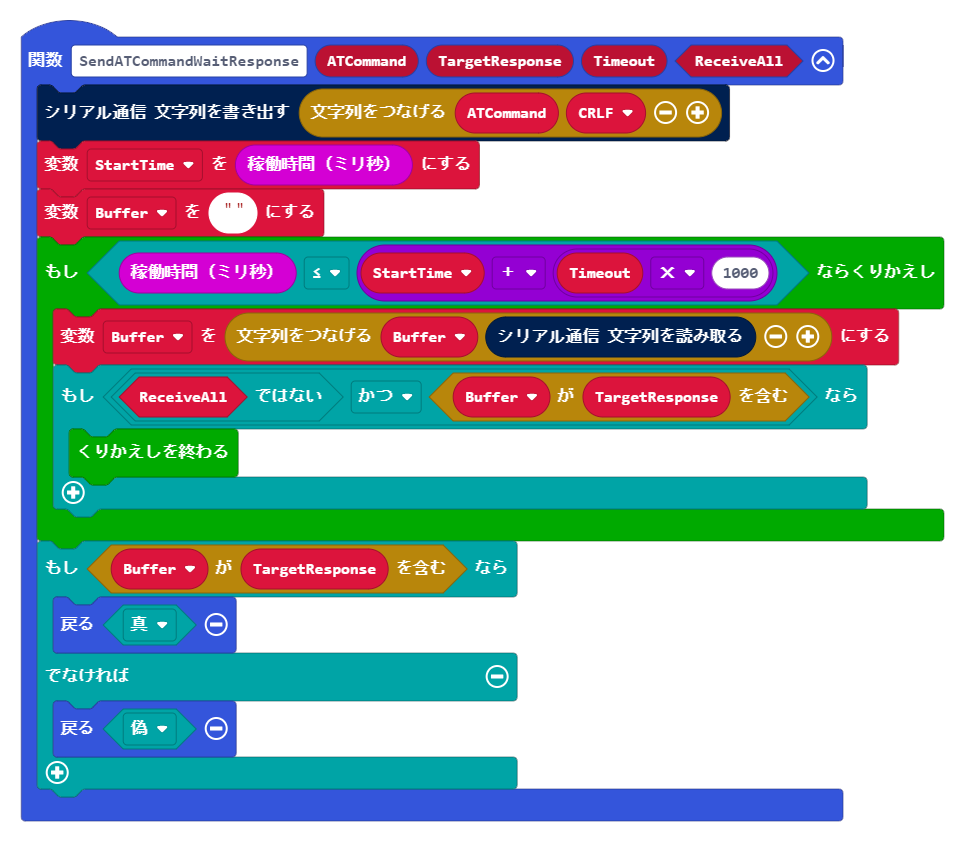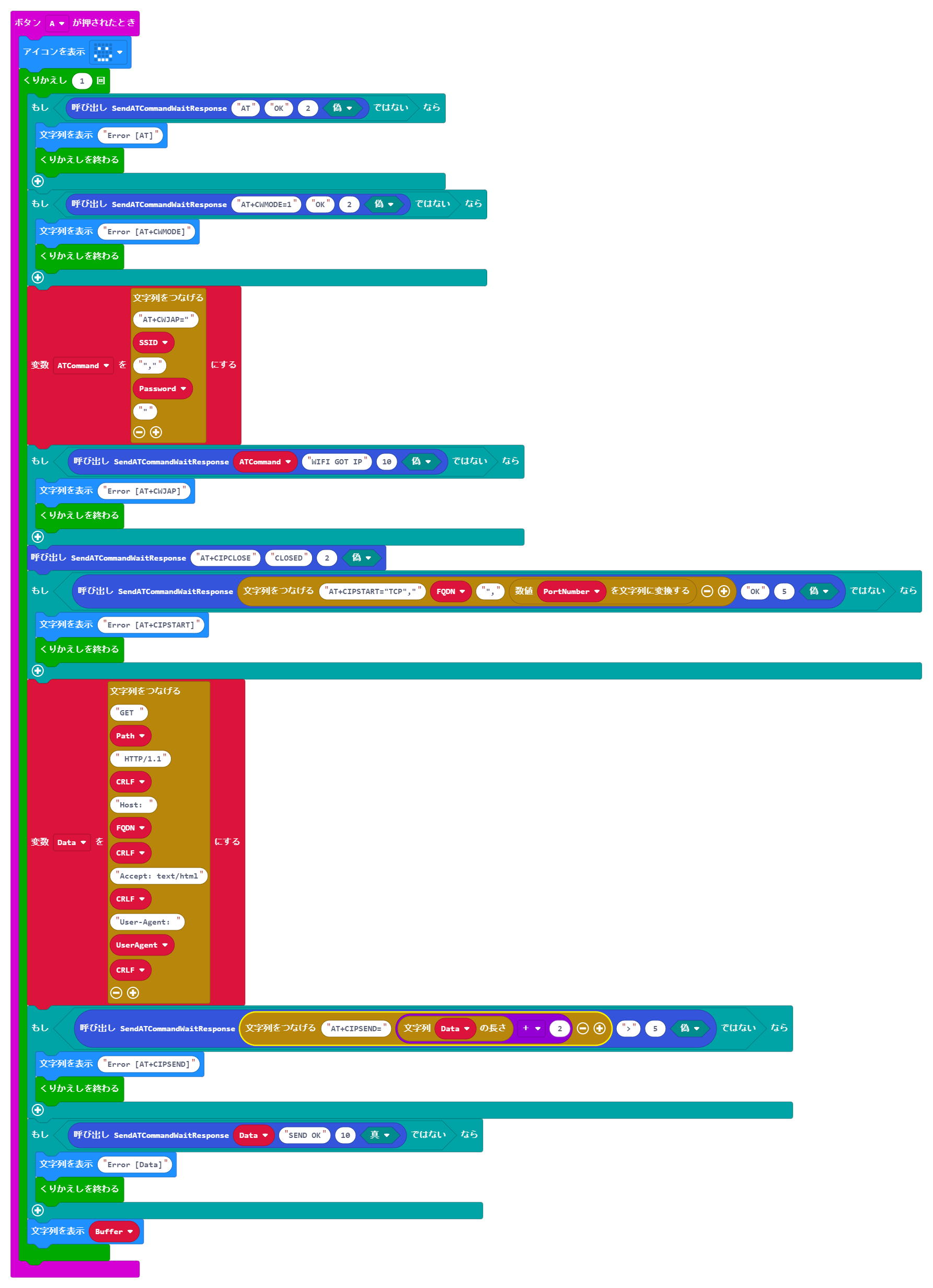micro:bitからWebサーバーへアクセスする
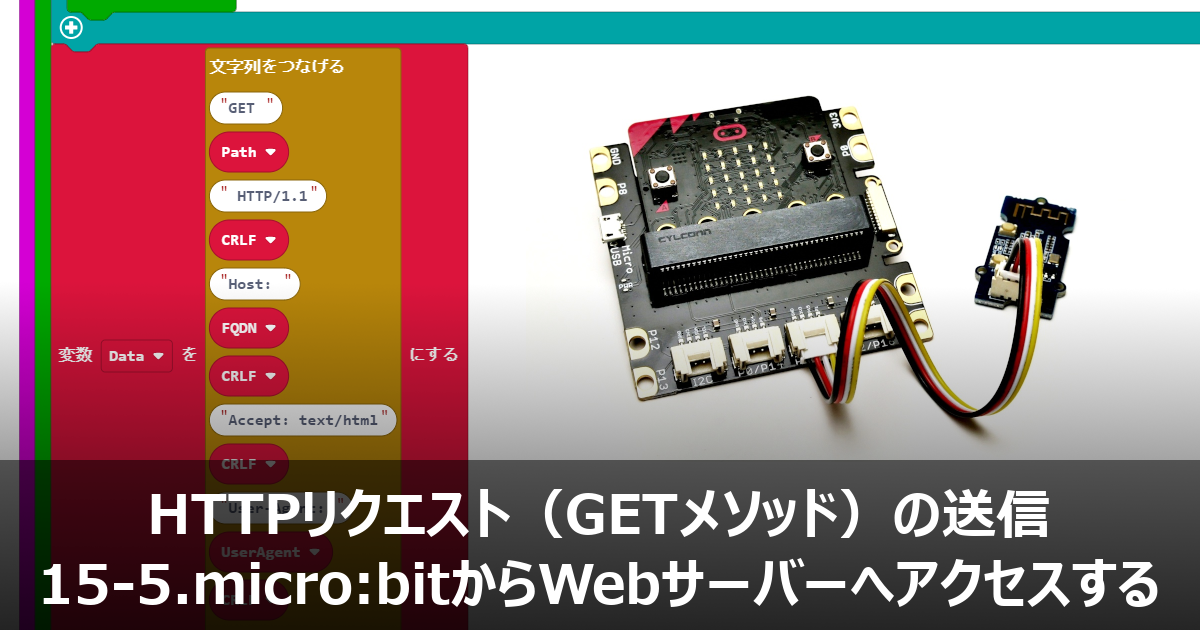
Wi-Fi通信モジュール(ESP8285)とアンテナを搭載したGroveデバイス「UART WiFi V2 (ESP8285)」を使って、micro:bitからWebサーバーへアクセスする方法を紹介します。
1.UART WiFi V2 (ESP8285)
seeedのUART WiFi V2 (ESP8285)は、Wi-Fi通信モジュール(ESP8285)とアンテナを搭載したGroveデバイスです。UART WiFi V2の機能について「15-3.UART WiFi V2 (ESP8285)」で詳しく紹介していますのでご覧ください。
2.Webサーバーへアクセスする準備
Wi-Fiアクセスポイントへの接続
Wi-Fiアクセスポイントへの接続は完了しているものとします。Wi-Fiアクセスポイントへの接続は「15-4.micro:bitからWi-Fi APに接続する」を参考にしてください。
3.Webサーバーへアクセスする仕組み
ブラウザーによるアクセス
下の図は、ブラウザー(Firefox)から「http://sanuki-tech.net/wifi-test/」へアクセスして、その情報(「micro:bit」という文字)が表示されたようすです。ユーザーが、ブラウザーのアドレス欄にWebページのURLを入力して、エンターキーを押すと、ブラウザーが該当するWebサーバーへアクセスして情報を取得します。その得られた情報をもとにして、ブラウザー上に結果を表示します。
HTTPリクエストとHTTPレスポンス
もう少し詳しく見てみましょう。WebページのURLを、ブラウザーのアドレス欄に入力してエンターキーを押すと、URLに含まれているWebサーバーに対して、接続(通信の準備)を行います。続けて、Webサーバーに対して、情報の取得を要求します。この要求を「HTTPリクエスト」といい、リクエストライン・リクエストヘッダーフィールド・メッセージボディで構成されたメッセージです。表3-1が、実際に送信されたHTTPリクエストです。
1行目がリクエストラインで、HTTPリクエストの種類(GETメソッド)・取得する情報のパス(/wifi-test/)・HTTPのバージョン(HTTP/1.1)を示しています。2行目~9行目がリクエストヘッダーフィールドで、ホスト名(Host)・ブラウザー名(User-Agent)などが記されています。HTTPリクエスト(GETメソッド)の場合、メッセージボディはありません。
Webサーバーが、HTTPリクエストを受け取ると、必要な処理を行ってから、応答を返します。この応答を「HTTPレスポンス」といい、ステータスライン・レスポンスヘッダフィールド・空白行・メッセージボディで構成されたメッセージです。表3-2が、実際に返信されたHTTPレスポンスです。
1行目がステータスラインで、HTTPリクエストに対する処理結果(200 OK)を示しています。「200 OK」は、HTTPリクエストが成功したことを表します。2行目~9行目がレスポンスヘッダーフィールドで、日付(Date)、情報の形式(Content-Type)などが記されています。10行目が空白行です。11行目がメッセージボディで、HTTPリクエスト(GETメソッド)によって取得した情報になります。この情報をもとに、ブラウザー上に結果(「micro:bit」という文字)が表示されます。
このように、ブラウザーからWebサーバーへアクセスして情報(Webページ)を取得するには、HTTPリクエストとHTTPレスポンスによるやり取りが行われていることがわかりました。では、micro:bitからWebサーバーへアクセスするにはどうすればいいのでしょうか?
micro:bitからWebサーバーへアクセスするには?
前述のように、Webサーバーへアクセスして情報(Webページ)を取得するには「Webサーバーへの接続(通信の準備)」と「HTTPリクエストとHTTPレスポンスによるやり取り」をプログラミングすればよさそうです。
Webサーバーへの接続(通信の準備)には「AT+CIPSTART」コマンドを使います。パラメーターは、通信プロトコル(TCP)・接続先のWebサーバー(sanuki-tech.net)・接続するポート番号(80)です。
HTTPリクエストとHTTPレスポンスによるやり取りには「AT+CIPSEND」コマンドを使います。表3-4は、送信するHTTPリクエストです。1行目がリクエストラインで、HTTPリクエストの種類(GETメソッド)・取得する情報のパス(/wifi-test/)・HTTPのバージョン(HTTP/1.1)を示しています。2行目~4行目がリクエストヘッダーフィールドです。
HTTPリクエストのバージョンが1.1(HTTP/1.1)の場合、リクエストヘッダーフィールドの必須項目はHostです。この項目がないと「400 Bad Request」というエラーになるので必ず記述します。また、期待する情報の形式(Accept)として「text/html」、HTTPリクエストを送信する側の名前(User-Agent)として、今回は「micro:bit」を指定しました。
HTTPレスポンスは「AT+CIPSEND」コマンドの応答として返ってくるので、そのままmicro:bitのLED画面に表示します。表3-5は、実際に返信されたHTTPレスポンスです。
4.プログラム(ブロック)
初期設定後、ボタンAを押したときに、Wi-Fiアクセスポイントに接続後、Webサーバーへアクセスするプログラムです。正常に接続できた場合、Webサーバーから返信されたHTTPレスポンスの内容をLED画面に表示します。「15-4.micro:bitからWi-Fi APに接続する」との差分のみ解説します。
最初だけ実行するプログラム
初期設定です。Webサーバーへの接続(通信の準備)とHTTPリクエストに必要な変数「FQDN」「PortNumber」「Path」「UserAgent」を定義しています。
関数:SendATCommandWaitResponse
変更はありません。
ボタンAが押されたときに実行するプログラム
Wi-Fiアクセスポイントへ接続するコマンド(AT+CWJAP)を発行した後、Webサーバーへアクセスするように変更しました。また、Webサーバーへ接続する直前に、いったん接続を切断するコマンド(AT+CIPCLOSE)を発行しています。
5.プログラム(JavaScript)
プログラム(JavaScript)です。
6.動作確認
micro:bitにプログラムを書き込んだ後、USBケーブルをGrove Shield for micro:bit v2.0側のMicro USB端子に接続します。この端子から電源供給しないと正常に動作しませんでした。LED画面にハートが表示されたことを確認して、ボタンAを押します。うれしい顔が表示された後、HTTPレスポンスの内容が表示されると成功です。
表6-1は、Webサーバーのアクセスログです。GETメソッドにより、/wifi-test/へアクセスしているようすが記録されています。リクエストの処理結果は「200 OK」、UserAgentは「micro:bit」です。